האם יש לך שאלות לגבי תאימות של תוכנה מסוימת או חלק מחומרה מסוימת עם Windows 7? אתה יכול להתנסות ולגלות בדרך הקשה או לעבור לדף התאימות של Microsoft Windows 7 כדי לבצע חיפוש מהיר וקל במקום.
הערה: ייתכן שיש תוכנה או חומרה שעדיין לא רשומים באתר Windows 7 Compatibility.
דף הבית של Windows 7 תאימות
אם ברצונך לבצע חיפוש ישיר בדף הבית של התאימות, תוכל להשתמש בפונקציות החיפוש הממוקמות למעלה. יהיה עליך לבחור תוכנה או חומרה מהתפריט הנפתח. שימו לב שיש חיפוש מתקדם אפשרות זמינה גם כן.
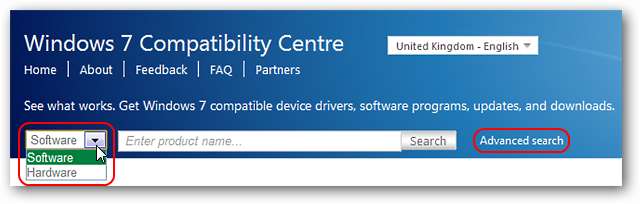
למי שסקרן זה מה ש- חיפוש מתקדם נראה כמו.
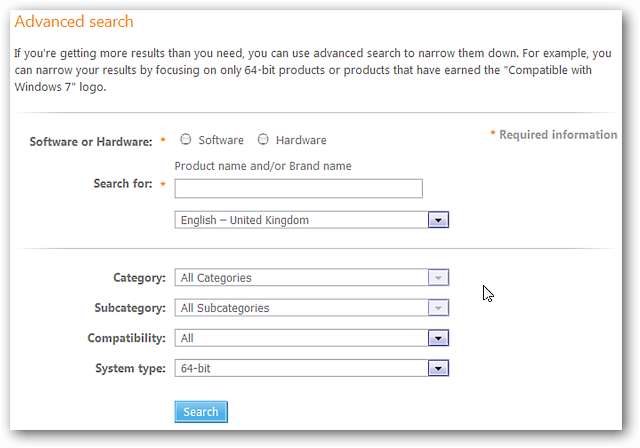
חזרה לדף הבית של תאימות, ותוכל גם לבחור לחפש את הקטגוריות הזמינות עבור תוכנה וחומרה. ראשית קטע התוכנה ... שימו לב שלכל קטגוריה יש תפריט נפתח שיעזור לכם לחדד את החיפוש.
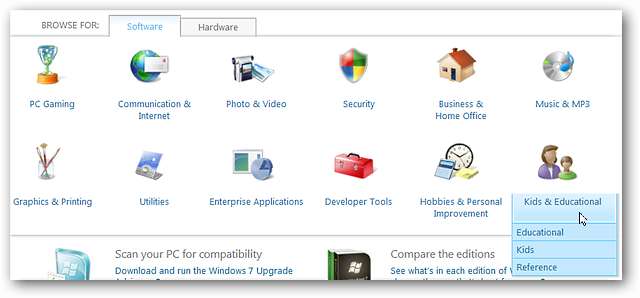
דוגמא למה שתראו. זה מהעמוד הראשון של ילדים וחינוכיים - הפניה תת קטגוריה.
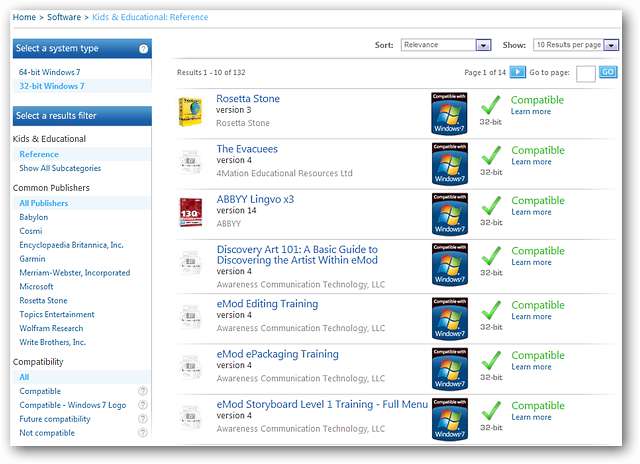
הנה דוגמה לחיפוש ישיר אחר תוכנה מסוימת ( Paint.NET ). תוכנה מסוימת זו רשומה בתור המצב משתנה , אז לחיצה מהירה על הצג פרטים יעזור להבנת הסיבה.
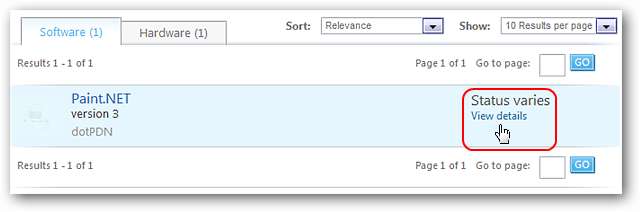
הפרטים הנוספים עבור Paint.NET מראים אילו גרסאות אינן תואמות ל- Windows 7.
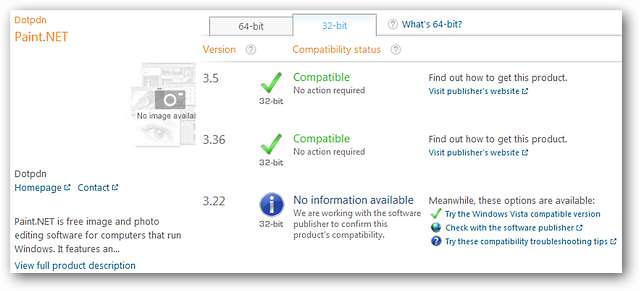
כמו בתוכנה, תוכלו לחפש בקטגוריות שונות של חומרה כדי לחדד את החיפוש.
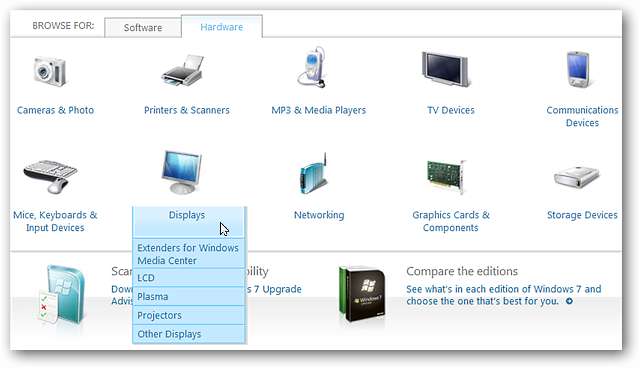
העמוד הראשון של התוצאות עבור מציג - LCD תת קטגוריה.
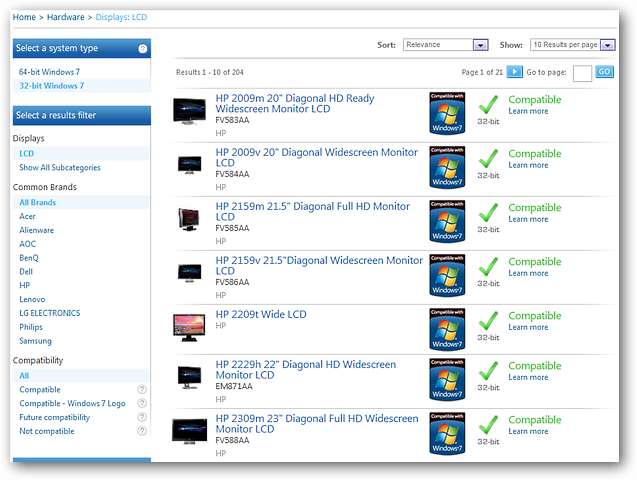
לדוגמא לחיפוש חומרה בחרנו "HP w17e 17 Monitor Monitor Widescreen". נראה טוב.
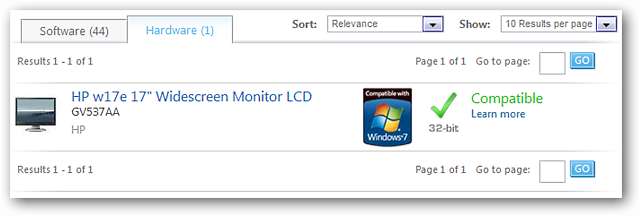
שימוש במאיצים לאינטרנט אקספלורר
אם אתה משתמש ב- Internet Explorer ישנם שני תוספות שתוכל להתקין. הראשון הוא מאיץ שיעזור לך לבצע חיפושים אחר מונחים מודגשים מה- תפריט הקשר . השני מוסיף מנוע חיפוש חדש לתיבת החיפוש ומאיץ חדש ל- תפריט הקשר . בחר את אחד המתאים ביותר לצרכיך או את שניהם אם תרצה. לדוגמא Internet Explorer בחרנו ב- Winamp.
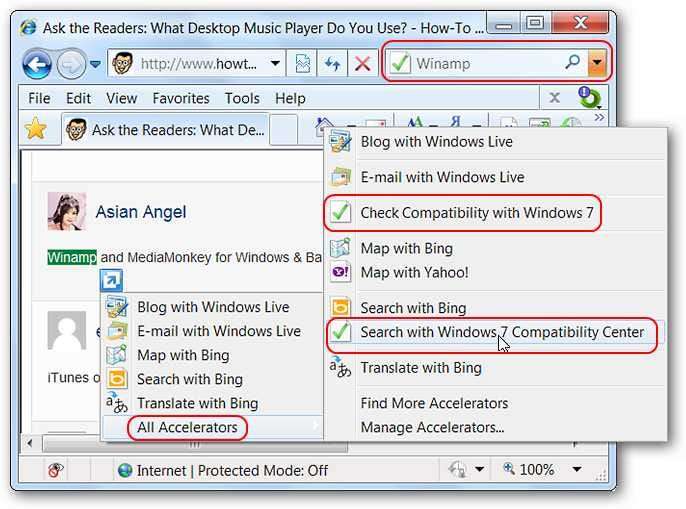
דבר אחד שיש לזכור בעת השימוש ב- חפש באמצעות מרכז התאימות של Windows 7 מאיץ ... הוא יוגדר כברירת מחדל לחיפוש חומרה, כך שתצטרך לבחור ידנית בתוכנה כאשר הדף המתאים ייפתח. משתמש ב בדוק תאימות עם Windows 7 מאיץ יוגדר כברירת מחדל לתוכנה כאשר הדף המתאים ייפתח.
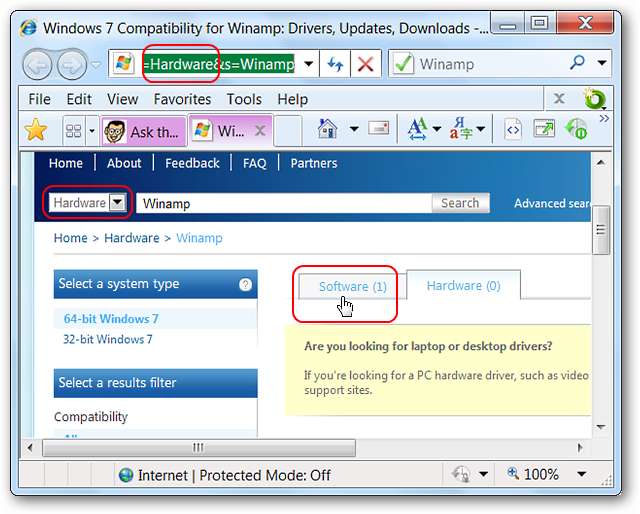
בדיוק מה שחיפשנו. בין אם אתה משתמש בדף הבית או בתוספות Internet Explorer, זה אמור לעזור לך למצוא את התשובות שאתה מחפש בתאימות Windows 7.
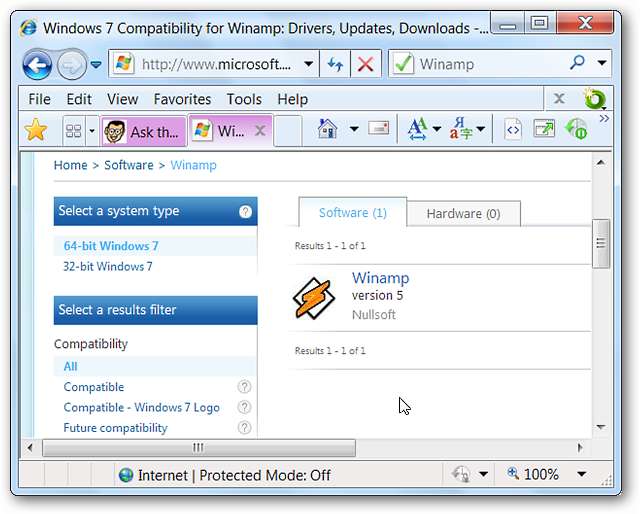
בקר בדף הבית של Windows 7 לתאימות
התקן את מאיץ מרכז התאימות של Windows 7
התקן את מנוע החיפוש מרכז התאימות של Windows 7







